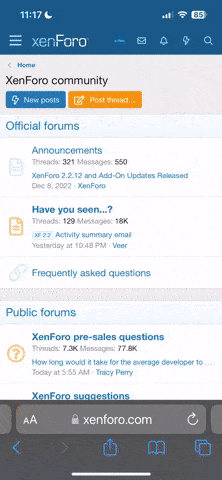rady555
متسوق

كيفية إجراء انتقالات ممتعة على TikTok
يحتوي TikTok على انتقالات مضمنة يمكنك استخدامها في مرحلة التحرير لتوصيل مقطع أو مشهد ما بشكل مرئي بآخر.
لكن TikTok مليء أيضًا بالأشخاص الذين ابتكروا حيلًا بصرية إبداعية لدمج الفيديو معًا: "المفاجئة" و "تغطية الكاميرا" وما إلى ذلك. إنه أسهل مما يبدو!
الحيلة في ذلك هي تسجيل المقاطع التي تبدأ من حيث توقف الآخر.
سجل الجزء الأول من الفيديو الخاص بك ، منتهيًا بـ "لحظة الانتقال" - اللقطة ، أو راحة اليد التي تغطي الكاميرا ، على سبيل المثال.
تذكر أين أنهيت مقطع الفيديو الخاص بك: ستحتاج إلى بدء مقطعك التالي هنا.
قم بإجراء أي تغيير تريده ... موقع جديد أم ملابس جديدة ، ربما؟
سجل مقطعًا آخر ، بدءًا من الموضع نفسه الذي توقفت عنده: يداك مستقرتان في لحظة ، أو راحة تغطي العدسة.
اضغط على علامة الاختيار للانتقال إلى شاشة التحرير.
هنا ، يمكنك قص المقاطع الخاصة بك لمزيد من الاصطفاف إذا كنت بحاجة إلى ذلك.
نصيحة احترافية: قد ترغب أيضًا في استخدام المؤقت وحامل ثلاثي القوائم أو مصباح حلقي ، حتى تتمكن من التسجيل بدون استخدام اليدين.
طريقة تغيير كلمة سر حساب جوجل ونصائح أخرى مفيدة
كيفية إضافة تعليق مغلق
لا تعد إضافة التسميات التوضيحية أمرًا رائعًا لجذب الجمهور الذي قد يشاهده مع إيقاف الصوت فحسب - بل إنه يجعل المحتوى الخاص بك في متناول الأشخاص الذين قد يعانون من إعاقات سمعية.
في شاشة التحرير ، انقر فوق نص في أسفل الشاشة.
خصص الخط والمحاذاة واللون والنمط ، واسحب أينما تريد أن تظهر على الشاشة.
اضغط على النص وسيظهر خيار لتعيين المدة.
انقر على "تعيين المدة" ثم اختر الوقت الذي تريد ظهوره فيه ومدة ظهوره.
أضف تسميات توضيحية مغلقة إلى فيديو tiktok
نصيحة احترافية: هناك بعض خيارات الجهات الخارجية لإنشاء تسميات توضيحية مغلقة تلقائيًا ، لكننا نحب خيوط Instagram ... على الرغم من أنه من الواضح أنك تحتاج إلى استخدامها في Instagram أولاً ثم إعادة التحميل إلى TikTok.
كيفية جعل النص يظهر ويختفي على الإيقاع
اطلع على خطوات إضافة التسميات التوضيحية أعلاه واستخدم ميزة تعيين المدة لجعل مربعات النص تظهر وتختفي في اللحظة المناسبة بالضبط في الفيديو الخاص بك.
هذه خدعة شائعة يستخدمها مستخدمو TikTok الذين يفعلون ذلك الشيء حيث يشيرون فقط وتظهر الكلمات ويومون برأسهم. (ما هذا؟ ماذا نسمي ذلك؟)
حل مشكلة عدم وصول رمز التحقق على الجوال للايفون
https://akhbarelsaudia.com/تحكم-بالمكيف-عن-طريق-الجوال/
كيفية دويتو مع فيديو TikTok
اصنع بعض الموسيقى الجميلة مع ميزة الثنائي في TikTok.
على TikTok الذي ستثبته به ، انقر على زر المشاركة على اليمين. (لاحظ أن هذا لن يكون مرئيًا إلا إذا سمح المنشئ بالمشاركة.)
اضغط على Duet.
سينقلك هذا إلى شاشة التحرير. هنا ، يمكنك تسجيل الفيديو والصوت لنفسك بجانب الأصل.
اضغط على علامة الاختيار للمعاينة ، ثم اضغط على التالي للانتقال إلى شاشة النشر. (لا تنس أن تنسب الفضل إلى منشئ الفيديو الأصلي!)
دويتو ميزة القط الفيديو
كيفية الرد على فيديو TikTok
هذا مجرد اختلاف في دويتو. الاختلاف الوحيد هو أن التخطيط هو أكثر من نمط "صورة داخل صورة".
على TikTok الذي ستثبته به ، انقر على زر المشاركة على اليمين. (لاحظ أن هذا لن يكون مرئيًا إلا إذا سمح المنشئ بالمشاركة.)
اضغط على Duet.
سينقلك هذا إلى شاشة التحرير. هنا ، انقر فوق Layout على الجانب الأيمن.
اضغط على رد الفعل.
سجل الفيديو والصوت الخاص بك مع تراكب الأصلي. (نصيحة: لتحريك موضع الفيديو الأصلي ، ما عليك سوى السحب والإفلات.)
اضغط على علامة الاختيار للمعاينة ، ثم اضغط على التالي للانتقال إلى شاشة النشر. (لا تنس أن تنسب الفضل إلى منشئ الفيديو الأصلي!)